Bạn là một người chơi hệ “Táo” và sau một khoảng thời gian sử dụng thường gặp phải việc iPhone không có dịch vụ. Vậy hãy xem ngay bài viết biểu hiện và cách khắc phục iPhone không có dịch vụ nhanh chóng, hiệu quả dưới đây nhé!
Xem nhanh
Biểu hiện iPhone không có dịch vụ
Khi iPhone của bạn mắc phải lỗi không có dịch vụ thì điện thoại sẽ không thể gọi điện, nhận cuộc gọi, tin nhắn và không vào được các ứng dụng có yêu cầu kết nối mạng. Đây là tình trạng thường gặp trong quá trình sử dụng iPhone kể cả bạn vừa mới mua máy.
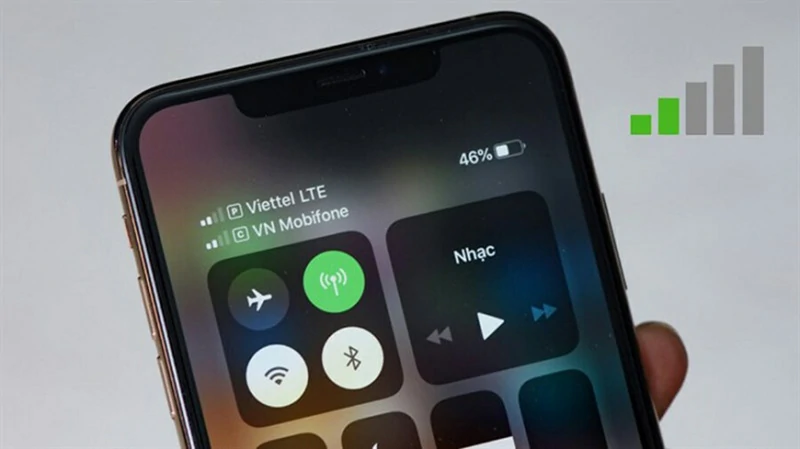
Nguyên nhân khiến iPhone không có dịch vụ
Một số nguyên nhân phổ biến khiến cho chiếc iPhone của bạn bị lỗi không có dịch vụ có thể kể đến như sau:
- SIM hoặc khay SIM lỗi: Có thể SIM trong máy đã bị hỏng, lắp sai lệch hoặc khay sim bẩn, hư làm giảm độ tiếp xúc với SIM gây ra tình trình không có dịch vụ.
- Do sóng yếu: Những khu vực như hải đảo, vùng đồi núi hoặc nơi ít trạm phát sóng sẽ dẫn đến đường truyền không ổn định.
- Điện thoại bật chế độ máy bay: Đôi khi trong lúc sử dụng bạn vô tình bật chế độ máy bay nên iPhone sẽ mắc lỗi không có dịch vụ.
- iPhone không chính hãng: Nếu bạn vô tình mua phải một chiếc iPhone Lock thì hệ thống mạng và dịch vụ của SIM trên thiết bị này sẽ bị chập chờn và không ổn định do không tương thích với vị trí địa lý Việt Nam.

Cách khắc phục iPhone không có dịch vụ
Kiểm tra chế độ máy bay
Tiến hành kiểm tra chế độ máy bay bằng cách vuốt xuống để truy cập Trung tâm điều khiển của iPhone. Nếu điện thoại đang bật chế độ máy bay, bạn hãy nhấn vào biểu tượng tương ứng để tắt đi thì điện thoại sẽ hoạt động lại như bình thường.
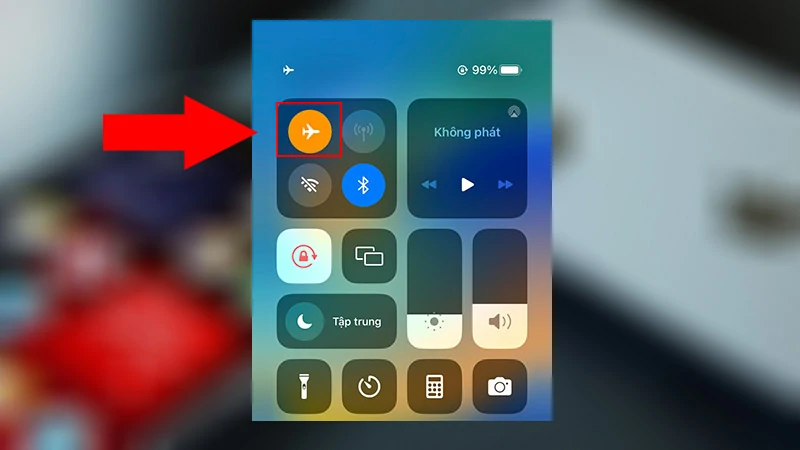
Tháo SIM và khởi động lại iPhone
Có thể, nguyên nhân dẫn đến việc chiếc iPhone của bạn không có dịch vụ là do SIM bị lỗi. Lúc này, bạn chỉ cần tắt nguồn và tháo SIM ra khỏi máy, sau đó kiểm tra chất lượng của SIM và khay SIM.
Trường hợp cả hai vẫn bình thường thì bạn hãy dùng khăn khô vệ sinh bụi bám, sau đó lắp vào máy và mở nguồn lên để sử dụng. Ngược lại, nếu SIM bị hư hỏng thì nên thay mới hoặc đem đến trung tâm sửa chữa đối với khay SIM.

Đặt lại cài đặt mạng
- Bước 1: Vào Cài đặt > Chọn Cài đặt chung.
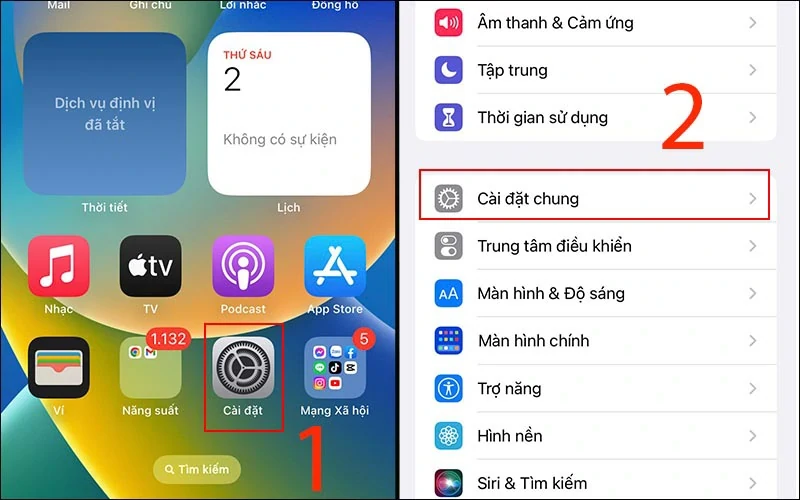
- Bước 2: Tìm mục Chuyển hoặc đặt lại iPhone > Chọn Đặt lại.
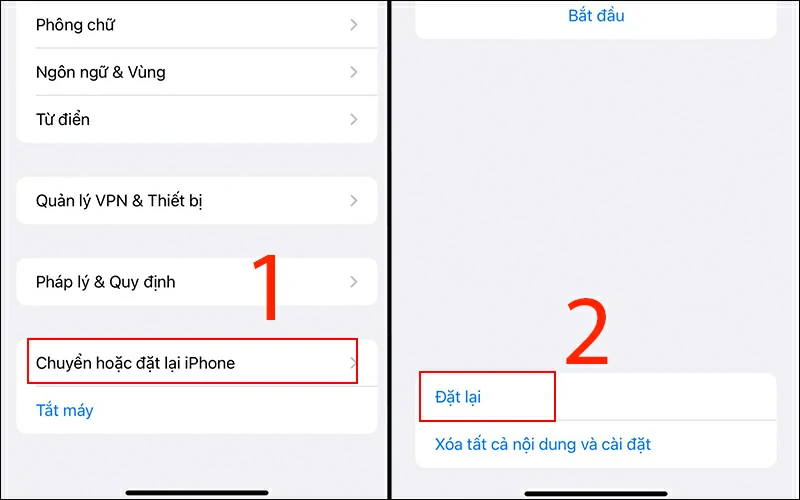
- Bước 3: Bấm chọn Đặt lại cài đặt mạng > Nhập mật khẩu máy để tiến hành đặt lại.
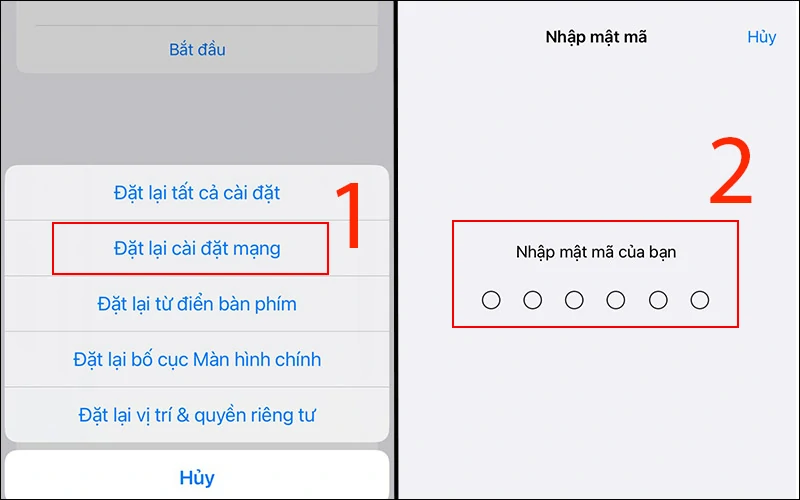
Đặt lại iPhone
- Bước 1: Vào Cài đặt > Chọn Cài đặt chung.
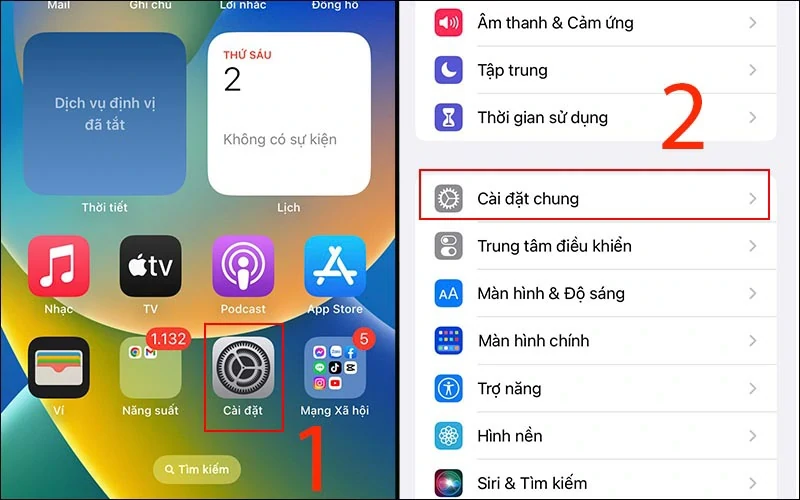
- Bước 2: Bấm vào mục Chuyển hoặc đặt lại iPhone > Chọn Xóa tất cả nội dung và cài đặt.
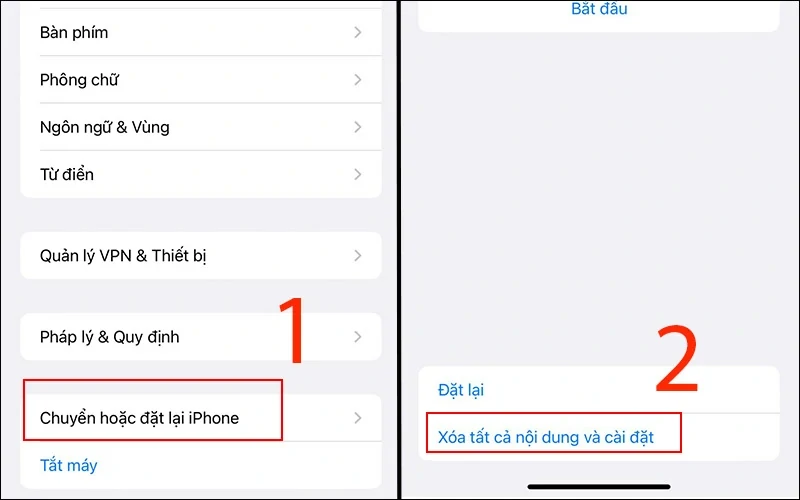
Restore hoặc update iPhone
Để có thể restore hoặc update iPhone, ta cần sử dụng ứng dụng iTunes trên máy tính. Trước khi thực hiện bạn phải giữ máy trên 50% pin, đồng thời tắt tính năng Tìm bằng cách như sau:
- Bước 1: Vào ID Apple > Chọn Tìm.
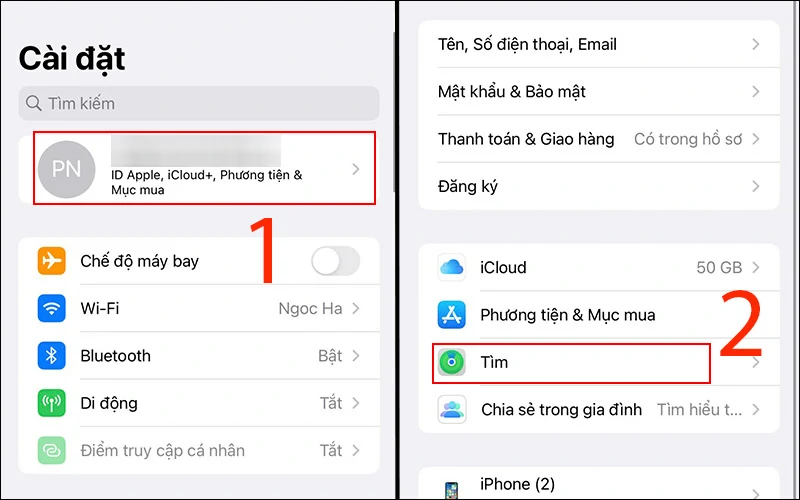
- Bước 2: Tiếp tục chọn Tìm > Gạt sang trái để tắt.
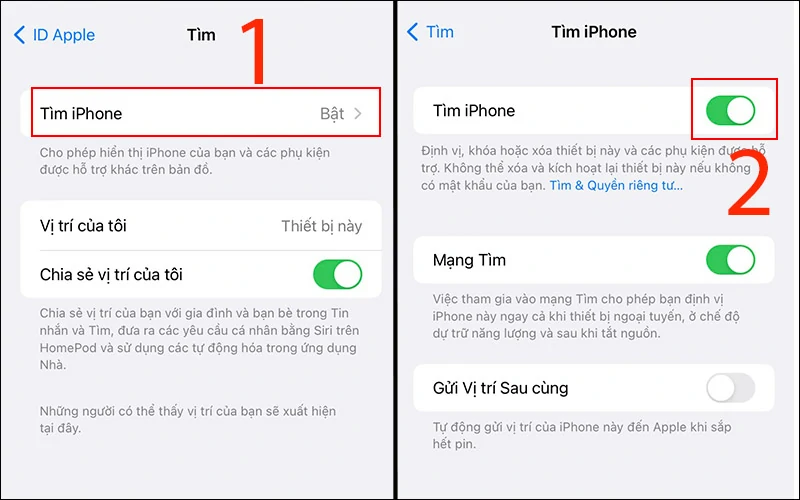
Tiếp theo bạn hãy dùng dây cáp để kết nối iPhone với máy tính và mở ứng dụng iTunes trên máy lên và thực hiện các bước sau:
- Bước 1: Nhấn vào Restore iPhone nếu không cần sao lưu dữ liệu. Ngược lại tại mục Automatically Back Up chọn iCloud hoặc This Computer > Nhấn vào Back Up Now để sao lưu.
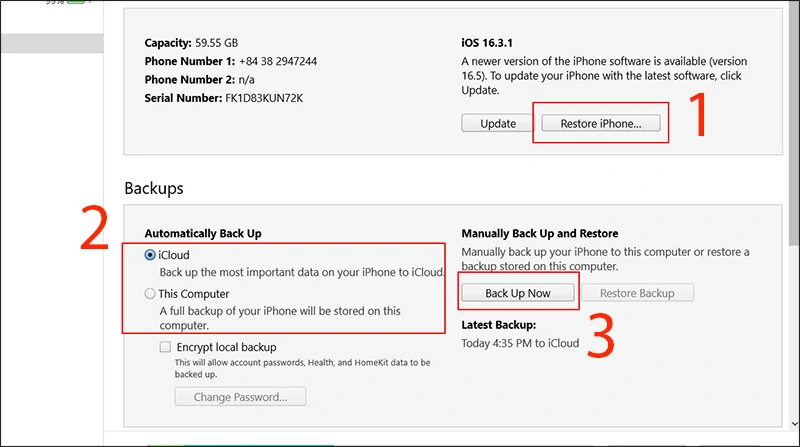
- Bước 2: Chọn Next.
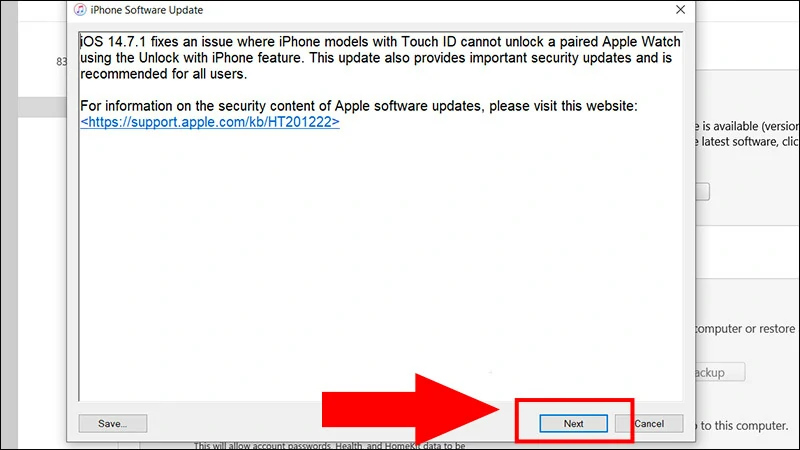
- Bước 3: Chọn Agree để hoàn tất.
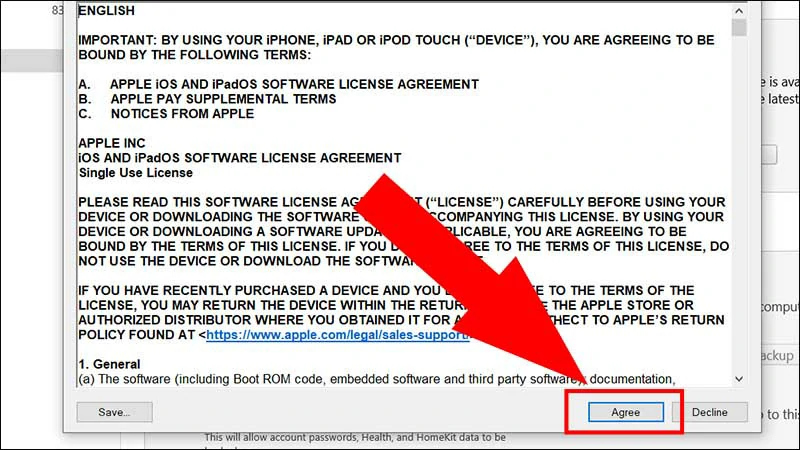
Cài đặt lại ngày và giờ
Khi bạn đi du lịch hay công tác ở một quốc gia khác và múi giờ bị thay đổi. Điều này làm cho iPhone có thể bị lỗi không có dịch vụ. Do đó, bạn cần thiết lập lại thời gian cho thiết bị một cách chính xác.
- Bước 1: Vào Cài đặt > Chọn Cài đặt chung.
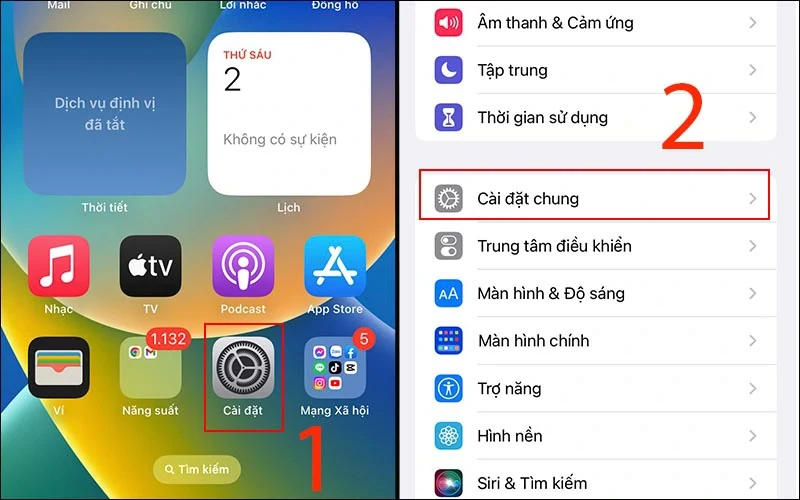
- Bước 2: Tiếp tục chọn Ngày & Giờ > Nhấn vào để bật Đặt tự động.
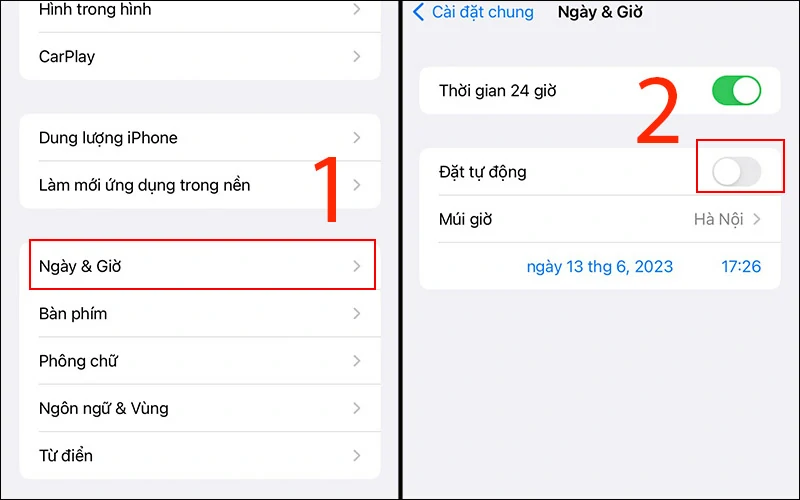
Chỉnh sửa Thoại và dữ liệu di động
Chỉnh sửa Thoại và dữ liệu di động cũng là một giải pháp để khắc phục tình trạng iPhone không có dịch vụ.
- Bước 1: Chọn Di động trong Cài đặt > Bấm vào Tùy chọn dữ liệu di động.
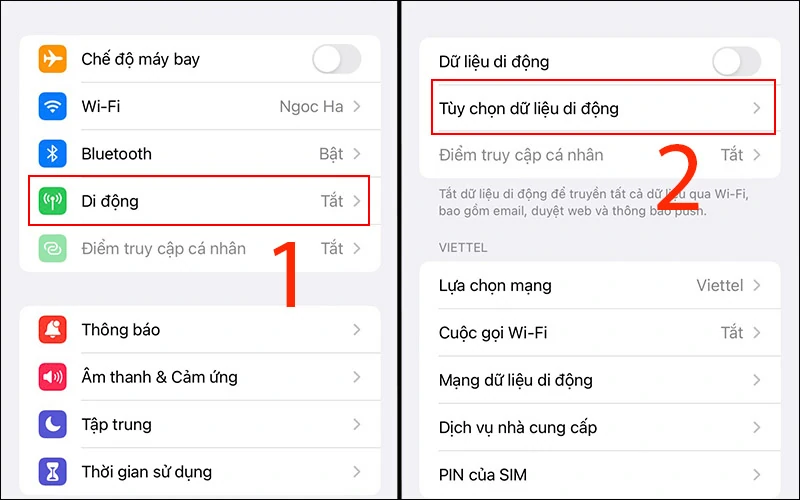
- Bước 2: Chọn Thoại & dữ liệu > Chuyển đổi kết nối 3G sang LTE hoặc ngược lại là hoàn tất.
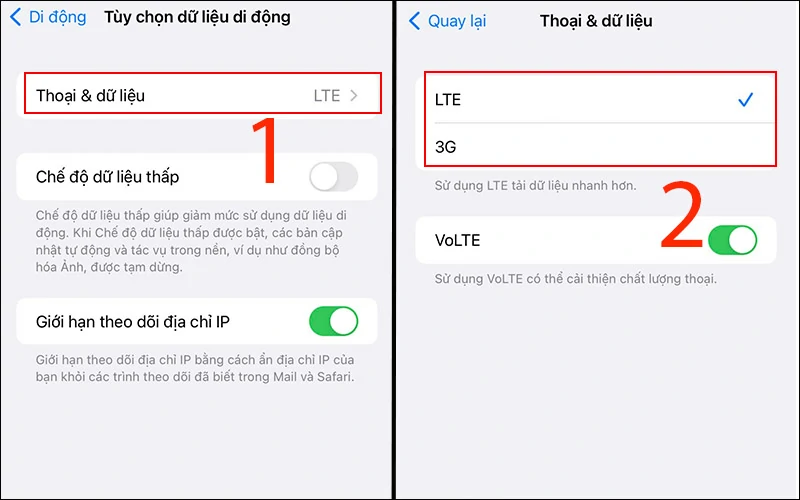
Cập nhật lại Carrier Settings
Để khắc phục lỗi không có dịch vụ trên iPhone bạn cũng cần cập nhật Carrier Settings lên phiên bản mới nhất.
- Bước 1: Vào Cài đặt chung > Chọn Giới thiệu.
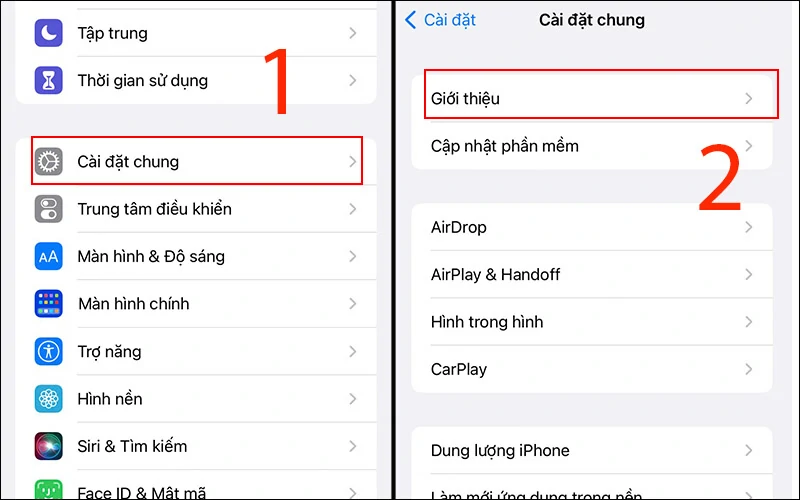
- Bước 2: Nhấn vào Update nếu có hiển thị thông báo khuyến nghị cập nhật phiên bản mới.
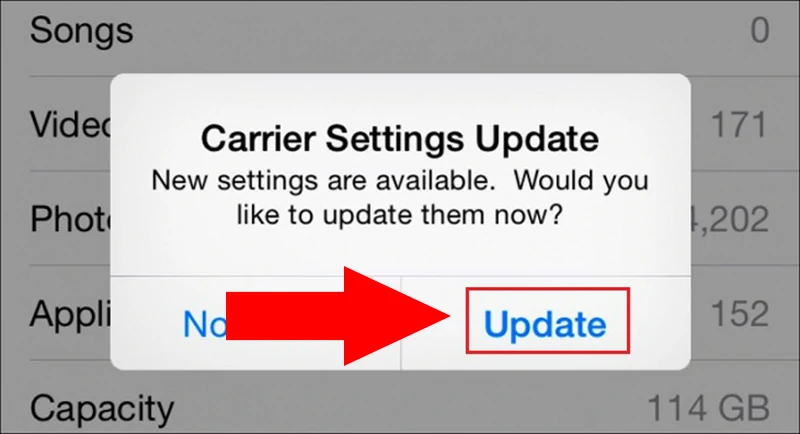
Đem đến trung tâm bảo hành
Bạn đã thử toàn bộ những cách trên mà vẫn không khắc phục được lỗi iPhone không có dịch vụ.
Lúc này, bạn cần đem máy đến trung tâm bảo hành iPhone trên toàn quốc hoặc các cửa hàng điện thoại uy tín như Thế Giới Di Động, Điện máy XANH,… một cách sớm nhất để được hỗ trợ và sửa chữa tốt nhất nhé!

Xem thêm
- 5 cách khắc phục lỗi iPhone không tải được ứng dụng từ App Store
- Nguyên nhân và cách khắc phục iPhone không gửi được tin nhắn
- Tại sao iPhone không nhận vân tay? 6 cách khắc phục đơn giản
Trên đây là bài viết chia sẻ các biểu hiện nhận biết và cách khắc phục iPhone không có dịch vụ nhanh chóng. Mong thông tin sẽ hữu ích dành cho bạn. Cảm ơn đã theo dõi và hẹn gặp lại tại các bài viết sau của MIUI.VN.